ShareX Skärmdump Fånga, ladda upp och dela alla in i en
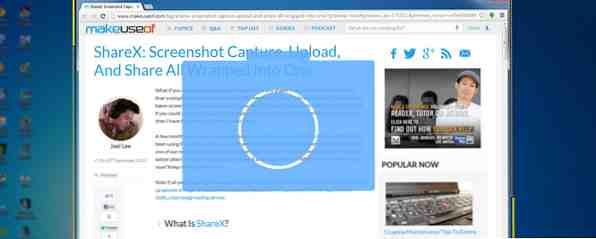
Vad händer om du kan ta en skärmdump när som helst, i vilken form som helst, i vilket format som helst, med bara ett enkelt musklick eller knapp på tangentbordet? Vad händer om du direkt kan ladda upp dina tagna skärmdumpar till en bild värd, så du kan dela dem direkt med vänner? Och vad händer om du också kan dela bildfiler från din dator? Om något av det låter intressant för dig, så har jag det perfekta programmet för dig: ShareX.
För några månader sedan skrev jag om ett populärt skärmdumpsprogram som heter Puush Puush: Ta skärmdumpar och Dela dem direkt Puush: Ta bilder och del dem direkt. Bildhotell och bilddelningssidor är alla raserier idag, särskilt med den utbredda explosionen i popularitet av Internet-bildmakroner och memes. Bilder är glädjande för ögat och människor är mer ... Läs mer. Hittills har jag använt Puush i lite över ett år och jag har aldrig upphört att finna skäl att använda den. Men en av våra läsare, David R, föreslog att jag tittar på ShareX istället och hävdar att det var ett bättre alternativ, så jag gick vidare och provade. Var det bättre Vilket av de två använder jag nu? Fortsätt läsa för att ta reda på det!
Obs! Om allt du letar efter är en snabb bildhemsida rekommenderar jag Imgur och lär dig hur du påskyndar uppladdningar till Imgur. Snabba upp dina Imgur-uppladdningar med dessa applikationer och webbläsartillägg. Snabba upp dina Imgur-uppladdningar med dessa appar & Browser-tillägg Imgur är en fantastisk webbplats för värd för dina bilder - vi vet alla. Dess rena gränssnitt, fantastiska samhälle och integration med sociala nätverk gör det till en av de bästa platserna på Internet för att ... Läs mer. Om du inte gillar det kan du prova Minus, en enkel fildelningslösning Minus: Extremt enkel fildelning med 10 GB gratis lagringsutrymme Minus: Extremt enkel fildelning med 10 GB gratis onlinelagring Dra några filer till din webbläsare och omedelbart få en länk för att dela dem med familj eller vänner. Det är denna enkelhet, tillsammans med en svindlande 10 GB ledigt utrymme, som sätter Minus bland ... Läs mer eller Deffe, en snabb bild värdjänst Deffe: Fast Image Hosting Service Deffe: Fast Image Hosting Service Läs mer .
Vad är ShareX?
Som namnet antyder, har ShareX ett huvudfokus: så att du snabbt kan dela bilder och skärmdumpar med andra genom att ge dig verktyg för att omedelbart ta bilder och ladda upp dina bilder till en bild värd med lätthet. Detta program finns på din dator som bakgrundsprocess och kan användas med några enkla snabbtangenter om du behöver hastighet ELLER du kan använda instrumentpanelen för att hantera alla bilder du tar.

Några av de fantastiska funktionerna hittar du i ShareX:
- Flera infångningsmetoder. Du kan inte bara göra fullskärmsinspelning, men du kan också fånga det aktuella valda fönstret, en viss bildskärm i en multi-monitor-inställning, fria dragningsformer (rektanglar, trianglar, ellipser, polygoner etc.) och mer.
- Automatiserad Capture. Om du vill ta skärmdumpar med jämna mellanrum kan du! Den automatiska infångningen är inte lika flexibel som en manuell infångning eftersom du är begränsad till antingen en rektangulär region eller en helskärm. Detta är ett bra alternativ om du vill säga en tidsfördröjning av en aktivitet.
- Skärminspelare. Om du behöver en skärminspelad video fungerar ShareX i en nypa. Du kan välja en region på skärmen och få den att spela in, skriva ut som en videofil ELLER en animerad GIF. Det är inte lika robust som en sann screencasting-lösning Visa, säg inte! 3 bästa gratis skärmverktyg för Windows Show, säg inte! 3 bästa gratis skärmverktyg för Windows De säger att en bild är värd tusen ord, så en video måste vara ovärderlig - och det finns tillfällen då en video är mer bekväm och effektiv än enkla ord. En skärmdump, även känd ... Läs mer, men alternativet finns alltid där.
- Flera uppladdningsmetoder. Du kan omedelbart ladda upp skärmdump (er) som du just tog, du kan ladda upp direkt från en fil, ladda upp från ditt urklipp, dra och släpp eller ladda upp direkt från en fils högreklikkmeny i Utforskaren. Du kan även ladda upp icke-bildfiler som textfiler.
- Flera uppladdningstjänster. Till skillnad från Puush, där dina bilder laddas upp till Puushs servrar, med ShareX är du inte fast att behöva använda en viss bild värd. Du kan ladda upp till Imageshack, Photobucket, Imgur, Flickr, Tinypic, Picasa, Twitpic och mer.
Så här använder du ShareX

Det första sättet att använda ShareX är rakt från instrumentbrädan. Längs vänster sida ser du knappar och menyer för programmets kärnfunktioner, liksom några verktygsalternativ under dem. Låt oss gå igenom dem en i taget:
- Urklipp Ladda upp. Det här alternativet tar vad som helst innehåll i klippbordet (när du skär eller kopierar något lagras det på klippbordet) och laddar upp dem. ShareX kan skilja mellan olika media, så om du har en bild kopierad laddar den upp en bild, och om du har kopierat text laddar den upp text.
- Filuppladdning. Här kan du välja en fil från din dator och ladda upp den direkt. Ganska självförklarande.
- Fånga. Det här är där magiken händer. Du kan välja bland ett flertal olika infångningsalternativ, som fullskärm eller en viss bildskärm eller ett visst fönster, formen på det urval du vill rita, eller du kan fånga samma exakta region som din senaste fångst.
- Efter Capture. Den här menyn består av en massa bytlar som avgör vad som händer direkt efter att du har tagit en skärmdump. Du kan automatiskt lägga till ett vattenstämpel, en kant, en skugga eller anteckningar. Du kan också ställa in vad som händer med fångsten själv, till exempel att spara den direkt till en fil eller ladda upp den direkt.
- Efter uppladdning. Liknande efter efterfångande utom dessa är växlingsbara åtgärder som uppträder efter att en fil eller fångst har laddats upp. Vill du ha webbadressen kopierad till ditt urklipp? Vill du använda en URL-kortare? Du kan ställa in det här.
- destinationer. Resmål är de olika webbtjänster som dina filer laddas upp. Du kan ange en annan destination baserat på filtypen, till exempel inställning Imgur för bilder medan du ställer in Pastebin för text och dropbox för diverse filer.

Att öppna instrumentpanelen varje gång du behöver en skärmdump kan vara ett besvär, men det är där snabbnycklarna kommer in. Det är inte överraskande att ShareX låter dig ställa in en annan snabbtangentkombination för varje av de olika infångningsmetoderna. Var och en av snabbtangenterna kan till och med anpassas, där du kan ställa in specifika eftertagning, efter uppladdning och destinationer för den snabbtangenten.
Det här är bra eftersom du kan ha flera “Capture Monitor,” till exempel, och ange varje snabbtangent för att ladda upp till en annan webbplats. Möjligheterna till personalisering är nästan oändliga.
Slutsats
Hur håller ShareX upp mot min favorit favorit Puush Puush: Ta bilder och dela dem direkt Puush: Ta bilder och del dem direkt Bildhotell och bilddelningssidor är alla raserier idag, särskilt med den utbredda explosionen i popularitet av Internet bildmakroner och memes. Bilder är glädjande för ögat och människor är mer ... Läs mer? Mycket bra, faktiskt. När det gäller ren anpassning och funktioner skulle jag säga att ShareX vinner med en märkbar ledning. Är dessa funktioner tillräckligt för att jag ska byta från Puush till ShareX? Nej, det tror jag inte, men bara för att jag inte behöver de underbara funktionerna som erbjuds av ShareX.
Så jag antar vad det handlar om är om du vill ha ett upptagnings-och-uppladdningsprogram som är lätt och enkelt ELLER ett upptagnings-och-uppladdningsprogram som är mer som en schweizisk armékniv. För den förstnämnda, välj Puush. För den senare väljer du ShareX.
Vilket verktyg / s använder du för att hantera dina skärmdumpar och vilka egenskaper / s som du uppskattar mest?
Utforska mer om: Screen Capture.


